win10总是自动安装网页游戏怎么办 win11电脑网页游戏自动安装处理方法
更新时间:2023-10-21 10:45:00作者:runxin
我们在日常使用win10电脑的过程中,也常常会在浏览网站时不小心打开某些网页游戏的时候,可是当用户在win10系统中打开网页游戏之后,桌面上却总是会自动安装网页游戏的相关程序,那么win10总是自动安装网页游戏怎么办呢?今天小编就来教大家win11电脑网页游戏自动安装处理方法。
具体方法如下:
操作一:打开电脑,使用组合键【Win+I】打开windows设置页面,单击【应用】,操作如下。
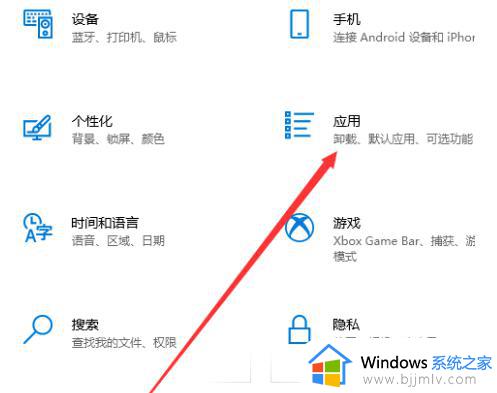
操作二:进入后,在右侧找到【选择获取应用的位置】,操作如下。
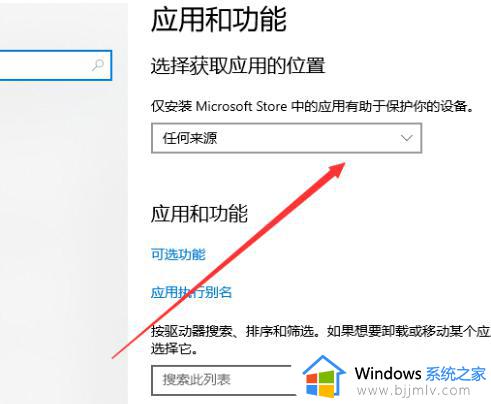
操作三:单击下拉符号选择【任何来源,但在安装Microsoft Store之外的应用前向我发出警告】选项即可。
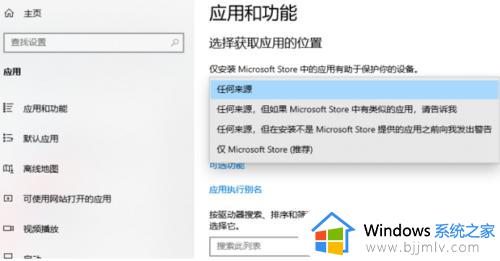
操作四:这样系统在自动安装程序应用的时候就会弹出告警提示。
以上就是小编给大家介绍的win11电脑网页游戏自动安装处理方法了,碰到同样情况的朋友们赶紧参照小编的方法来处理吧,希望本文能够对大家有所帮助。
win10总是自动安装网页游戏怎么办 win11电脑网页游戏自动安装处理方法相关教程
- window10电脑总是自动安装下载软件怎么办 win10电脑自动下载安装软件怎么解决
- win10系统自动安装游戏怎么取消 win10总是自动安装软件游戏如何解决
- win10英特尔网卡驱动无法安装怎么办 win10英特尔网卡驱动安装不成功如何处理
- win7系统自动安装无用软件怎么办 win7总是自动安装乱七八糟的软件如何解决
- 电脑自动安装垃圾软件怎么回事win10 win10电脑老是自动安装垃圾软件如何解决
- 安装完win10启动不了怎么办 win10安装完后启动不了处理方法
- win10声卡驱动卸载自动安装失败怎么办 win10卸载声卡驱动后自动安装失败解决方法
- win10电脑莫名自动安装软件怎么办 win10电脑怎么阻止电脑自动安装软件
- win10自动弹出网页怎么关闭 win10开机后自动弹出网页的关闭方法
- win10怎么阻止自动安装软件 如何阻止win10自动安装软件
- win10如何看是否激活成功?怎么看win10是否激活状态
- win10怎么调语言设置 win10语言设置教程
- win10如何开启数据执行保护模式 win10怎么打开数据执行保护功能
- windows10怎么改文件属性 win10如何修改文件属性
- win10网络适配器驱动未检测到怎么办 win10未检测网络适配器的驱动程序处理方法
- win10的快速启动关闭设置方法 win10系统的快速启动怎么关闭
win10系统教程推荐
- 1 windows10怎么改名字 如何更改Windows10用户名
- 2 win10如何扩大c盘容量 win10怎么扩大c盘空间
- 3 windows10怎么改壁纸 更改win10桌面背景的步骤
- 4 win10显示扬声器未接入设备怎么办 win10电脑显示扬声器未接入处理方法
- 5 win10新建文件夹不见了怎么办 win10系统新建文件夹没有处理方法
- 6 windows10怎么不让电脑锁屏 win10系统如何彻底关掉自动锁屏
- 7 win10无线投屏搜索不到电视怎么办 win10无线投屏搜索不到电视如何处理
- 8 win10怎么备份磁盘的所有东西?win10如何备份磁盘文件数据
- 9 win10怎么把麦克风声音调大 win10如何把麦克风音量调大
- 10 win10看硬盘信息怎么查询 win10在哪里看硬盘信息
win10系统推荐